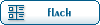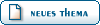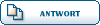Startseite » Linux Distributionen » Ubuntu Linux » Dual-Boot, Windows und Ubuntu auf einer Festplatte
| Dual-Boot, Windows und Ubuntu auf einer Festplatte [Beitrag #2718] |
Di, 06 Dezember 2016 13:29  |
 |
 freefloating
freefloating
Beiträge: 542
Registriert: Juli 2012
Ort: Schweiz
|
Senior Member |
|
|
Dual-Boot, Windows und Ubuntu auf einer Festplatte
In letzter Zeit musste / durfte ich im Bekanntenkreis immer wieder mal einen Dual-Boot einrichten. Ich dachte mir, dass diese Möglichkeit der Nutzung von zwei Betriebssystemen auf einem Rechner, respektive einer Festplatte den einen oder anderen User interessieren könnte. Nicht alle wollen oder können ganz auf Windows und die entsprechenden Programme verzichten, obschon mit wine inzwischen sehr viele Exe-Programme tadellos auf Linux laufen. Aber eben nicht alles und im Speziellen (noch) nicht die ganz neuen Programme.
Der einfachste Weg für einen Dual-Boot ist zweifellos, wenn auf der Festplatte zuerst das Windows-Betriebssystem installiert wird. Welche Version spielt dabei keine Rolle. Vielleicht ist "Bill Gates "auf deinem Rechner schon vorinstalliert. Bei einem älteren Rechner mit einem herkömmlichen BIOS kann dann gleich nach der Windows-Installation das Ubuntu-Installations-Medium (und die meisten Derivate, Mint, Zorin, etc.), zum Beispiel eine Image-DVD, ins Laufwerk reingeschoben werden und los geht's. Bei den neuen Rechnern mit Uefi-Bios, respektive Secure Boot, muss im Bios zuerst die Funktion Secure Boot deaktiviert werden. Wie kommt man ins Bios? Bei den alten Rechnern muss unmittelbar nach Start des Rechners die dafür vorgesehene F-Taste (je nach Modell F1, F2, F7 oder F8 oder Esc) gedrückt werden. Bei neuen Laptops (z.B. Lenovo) habe ich auch schon festgestellt, dass mit einer Nadel oder Büroklammer in eine kleine Mini-Buchse gedrückt werden muss. Wenn du unsicher bist, oder der Befehl in der Bios-Startmaske nicht angezeigt wird, dann erkundige dich über Tante-Google.
Nachdem das Installations-Medium gestartet wurde und du dich direkt für die Installation entschieden hast (anstelle Live-CD), wird der Rechner nach vorhandenen Betriebssystemen untersucht. Nun kommt früher oder später die Maske wo du nebst anderen Optionen gefragt wirst, ob du Ubuntu neben Windows 8 (Beispiel) installieren möchtest. Das kannst du bestätigen und wird das Installationsprogramm automatisch zwei Partitionen erstellen und Ubuntu neben Windows installieren. Eine manuell Aufteilung der Partitionsgrössen ist unter sonstigen Optionen auch möglich, oder auch schon vorher unter Windows. Das unten verlinkte Video beschreibt das schön. Dort läuft der Installationsweg über den Umweg "Live-CD", um vorher die Treiber zu prüfen. Dies empfiehlt sich bei uralter oder ganz neuer Hardware. OK: Der ubuntu-eigene Boot-Loader "Grub" wird nun die Bootreihenfolge konfigurieren und beim Start des Computers erscheint ein Auswahl-Fenster, wo du wählen kannst, welches Betriebssystem du nun starten möchtest. Wenn du keinen Befehl eingibst, wird prioritär Ubuntu gestartet.
Hier noch eine detaillierte Anleitung und ein brauchbares Video:
http://www.pcwelt.de/ratgeber/Schritt-fuer-Schritt-Ubuntu-Du alboot-von-Windows-und-Ubuntu-8707012.html
https://youtu.be/Woh64z2YYf4
Gruss freefloating
Carpe diem - pflücke den Tag!
|
|
|
|
aktuelle Zeit: Sa Jan 03 03:47:48 CET 2026
Insgesamt benötigte Zeit, um die Seite zu erzeugen: 0.00313 Sekunden
|
 Linux Forum Schweiz
Linux Forum Schweiz